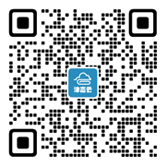1) 群组:即组织协作平台,该平台为用户提供企业项目协作沟通交流服务。通过邮件或其他功能模块引发的事件,以邮件组将相关成员串联起来。已达到便于交流、信息共享的目的。
2) 群组管理员:创建群组的用户默认为该群组管理员。管理员拥有审批、管理群组的权限。
3) 群组成员:加入到该群组的用户,群组成员拥有相同的权利。
4) 邮件组:即创建群组同时创建一个对应的邮件组。此邮件组仅支持静态邮件组。
如何创建群组
1) 选择“群组”应用,点击左上角“新建群组”按钮;

2) 弹窗展示创建信息,填写对应内容

3) 点击“确定”按钮,创建完成。
方法二:在某封会话邮件中发起创建
1)前提:当某封邮件产生为会话后,在邮件标题后侧出现“生成群组”按钮;点击“生成群组”按钮

2)点击按钮,弹窗展示创建信息,填写对应内容;

3)点击“确定”按钮,创建完成。
二、 如何添加、删除、邀请群组成员
1)选择需要查看的群组名称,查看群组详情;

2)展开群组详情窗口,点击“添加成员”;

3)在联系人联想菜单中选择成员

三、如何退出、解散群组
1)群成员可以主动退出群组。点击退出按钮,该成员退出群组。
2)群组管理员可以解散群组,点击解散按钮,二次确认后该群组被解散。解散后的群组,之前所收取到的邮件,会保存在收件箱中。群任务仅可以查看到与该成员相关的任务。群文件会进行删除操作无法查看。

四、群组的置顶和取消置顶
1) 置顶:选择群组目录的某个群组,点击菜单,单击“置顶”该群组至于顶部;

2) 取消置顶:选择群组目录的某个已置顶群组,点击菜单,单击“取消置顶”该群组恢复原有位置;
五、 如何在群组中查看邮件、任务、网盘
选择群组目录中的某个群组
1) 单击邮件,右侧列表刷新展示群组邮件;
2) 单击任务,右侧列表刷新展示群组任务;
3) 单击群文件,右侧列表刷新展示群组文件;
六、如何写群组邮件
1)进入群组应用,单击“写信“按钮


3)书写完其他内容后,进行发送
七、普通邮件与群组邮件的区别
1) 当你加入某个群组后,收到该群组的邮件时,在邮件标题的右侧会出现群组的标志。如未能看到这个标志说明你未加入相关群组或还未生成群组。
2) 通过这个群组标志,点击进入群组详情页,查看该群组的邮件、任务、文件。

八、 如何上传群文件
1)选择某个群组,点击“群文件”

2)点击“上传”按钮,弹出窗口选择文件;
3) 上传后,可以在上传进度窗口查看上传情况。窗口可以最小化,支持在上传文件时继续做其他事情。

九、查看群文件
在群组目录中选择某个群组,展开后选择“群文件”,查看该群组的群文件。

|
十、群文件与个人收藏文件的区别 1)群文件中的文件,是属于该群组的内容,使用容量占该企业的域容量。 |
十一、 如何创建群任务
1) 选择某个群组名称,进入任务。
方法一:单击右侧“新建任务”;
方法二:单击任务列表顶部“+”按钮;

2)展开新建任务页,填写各项信息

十二、 如何查看群任务
在群组目录中选择某个群组,展开后选择“任务”,查看该群组的群任务。
十三、群任务与个人任务的区别
1) 群任务:群任务包含了群组中,所有成员创建的任务。在群组中可以查看所有任务和完成情况,便于对群组中的各项事务进行全面的了解和梳理。
2) 个人任务:个人任务包含了“我”创建的和指派给“我”的任务。如某条任务中与“我”无关则在个人任务无法查看到。